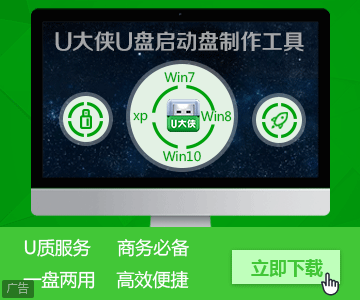-
win7如何清理c盘空间?
- 时间:2019-10-20 来源:admin 人气:
大家都知道c盘会影响电脑的运行速度,所以都不会在c盘安装软件,也会定期清理c盘的缓存垃圾,以确保win7纯净版系统运行的流畅性。但具体win7如何清理c盘空间?为了避免错误操作导致的win7系统崩溃,小莫来给大家支一招。
1、点击“开始”,在搜索框输入“磁盘清理”;
win7如何清理c盘空间
2、打开磁盘清理,默认选择c盘,直接点击“确定”;
3、开始扫描c盘;
win7如何清理c盘空间
4、勾选“要删除的文件”,点击“确定”;
win7如何清理c盘空间
5、再次确定“删除文件”;
win7如何清理c盘空间
6、开始清理c盘空间。
win7如何清理c盘空间
如上操作,即可完成win7清理c盘空间,还不会误删除文件的,导致win7系统奔溃。
相关文章
-
 win7讲述人如何关闭?win7讲述人是一个智能的语音工具,即用户可以直接和电脑对话,来进行一些操作。但由于电脑配置一般的原因,很多用户都用不到w...2019-10-20 10.10.38
win7讲述人如何关闭?win7讲述人是一个智能的语音工具,即用户可以直接和电脑对话,来进行一些操作。但由于电脑配置一般的原因,很多用户都用不到w...2019-10-20 10.10.38 -
 latitude 3490笔记本如何用u盘装win7系统?latitude 3490是一款物美价廉的娱乐办公商务本,搭载七代酷睿CPU,外加8GB大容量内存,能够无压力运行各类办公软件,...2019-10-20 09.10.02
latitude 3490笔记本如何用u盘装win7系统?latitude 3490是一款物美价廉的娱乐办公商务本,搭载七代酷睿CPU,外加8GB大容量内存,能够无压力运行各类办公软件,...2019-10-20 09.10.02 -
 灵越游匣G3笔记本如何用u盘装win7系统?灵越游匣G3是一款配置高端的电竞游戏笔记本,配备了散热极强的硬件设备,为所有硬件降低工作时的温度,稳定运...2019-10-20 09.10.33
灵越游匣G3笔记本如何用u盘装win7系统?灵越游匣G3是一款配置高端的电竞游戏笔记本,配备了散热极强的硬件设备,为所有硬件降低工作时的温度,稳定运...2019-10-20 09.10.33